Windows khởi động lâu - 10 Nguyên nhân cụ thể?
Máy tính chạy Windows khởi động lâu là tình trạng nhiều người gặp phải, đặc biệt khi đã sử dụng máy một thời gian dài. Việc chờ đợi quá lâu để vào màn hình chính không chỉ gây khó chịu mà còn ảnh hưởng đến công việc và học tập. Vậy nguyên nhân nào khiến Windows khởi động chậm và làm thế nào để khắc phục? Bài viết này sẽ phân tích chi tiết các nguyên nhân phổ biến.

Quá nhiều ứng dụng khởi động cùng Windows
Một trong những nguyên nhân phổ biến nhất là có quá nhiều ứng dụng được thiết lập tự động chạy khi bật máy. Những ứng dụng này chiếm dụng tài nguyên CPU và RAM ngay từ đầu, khiến thời gian khởi động kéo dài.
Ví dụ: phần mềm chat, ứng dụng lưu trữ đám mây, trình điều khiển thiết bị, công cụ cập nhật tự động...
Ổ cứng chậm hoặc bị phân mảnh
Nếu máy vẫn đang sử dụng ổ cứng HDD, tốc độ đọc ghi dữ liệu sẽ chậm hơn nhiều so với SSD. Điều này khiến quá trình tải hệ điều hành mất nhiều thời gian hơn. Ngoài ra, tình trạng phân mảnh ổ cứng cũng làm giảm hiệu suất truy xuất dữ liệu.
File rác và dữ liệu tạm quá nhiều
Windows và các phần mềm khi hoạt động sẽ sinh ra các file tạm, log và bộ nhớ đệm. Nếu không được dọn dẹp định kỳ, các file này sẽ làm đầy ổ cứng và khiến hệ thống xử lý chậm hơn khi khởi động.
Driver lỗi thời hoặc không tương thích
Driver đóng vai trò trung gian giữa phần cứng và phần mềm. Nếu driver quá cũ hoặc bị lỗi, Windows sẽ mất thời gian xử lý khi khởi động, thậm chí bị treo ở màn hình logo.
Virus và phần mềm độc hại
Phần mềm độc hại có thể tự động khởi động cùng hệ thống, chạy ngầm và tiêu tốn tài nguyên. Điều này không chỉ khiến Windows khởi động lâu mà còn gây nguy hiểm cho dữ liệu cá nhân.
Quá nhiều ứng dụng chạy nền
Nhiều dịch vụ nền trong Windows không cần thiết cho mọi người dùng. Chúng vẫn chạy khi khởi động và tiêu tốn tài nguyên, làm chậm quá trình vào hệ điều hành.
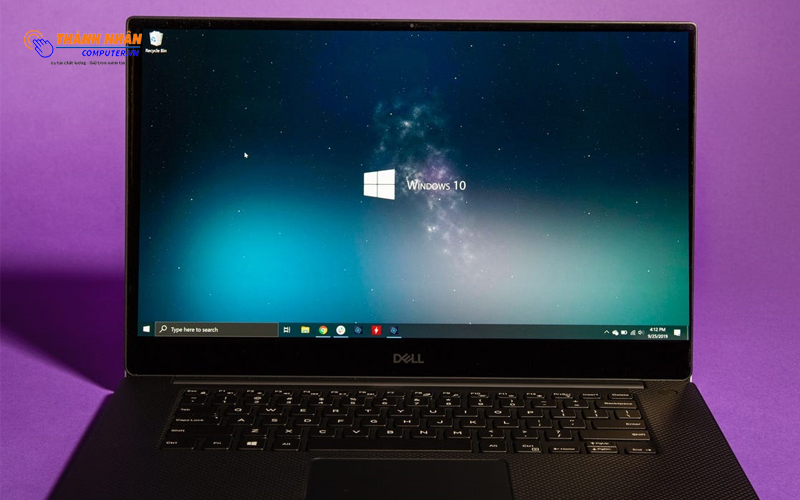
Cấu hình phần cứng yếu
Nếu máy có cấu hình thấp, đặc biệt là RAM ít hoặc CPU đời cũ, việc xử lý nhiều tác vụ khởi động sẽ chậm hơn. Điều này thường xảy ra với các máy tính đã sử dụng nhiều năm mà không nâng cấp phần cứng.
Thiết lập BIOS/UEFI chưa tối ưu
BIOS hoặc UEFI điều khiển quá trình khởi động phần cứng trước khi vào Windows. Nếu thiết lập chưa tối ưu, chẳng hạn thứ tự khởi động không hợp lý hoặc chưa bật chế độ Fast Boot, thời gian khởi động sẽ lâu hơn.
Phần mềm hoặc hệ điều hành bị lỗi
File hệ thống bị hỏng, bản cập nhật lỗi hoặc xung đột phần mềm có thể khiến Windows mất nhiều thời gian để khởi động hoặc không vào được màn hình chính.
Các thiết bị ngoại vi gây xung đột
Đôi khi một thiết bị ngoại vi như USB, ổ cứng ngoài hoặc máy in bị lỗi có thể gây ra xung đột khi khởi động, làm hệ thống chậm lại.
Kết luận
Windows khởi động lâu có thể xuất phát từ nhiều nguyên nhân khác nhau, từ phần mềm, phần cứng đến các yếu tố bên ngoài. Để khắc phục, bạn cần:
- Tắt các ứng dụng khởi động không cần thiết.
- Nâng cấp từ HDD sang SSD để tăng tốc độ đọc ghi dữ liệu.
- Dọn dẹp file rác và dữ liệu tạm thường xuyên.
- Cập nhật driver và hệ điều hành mới nhất.
- Quét virus định kỳ bằng phần mềm diệt virus uy tín.
- Xem xét nâng cấp RAM hoặc CPU nếu cấu hình quá thấp.
- Tối ưu thiết lập BIOS/UEFI để rút ngắn thời gian khởi động.
Việc bảo trì máy tính định kỳ sẽ giúp hệ thống luôn hoạt động mượt mà và rút ngắn thời gian khởi động, mang lại trải nghiệm sử dụng tốt hơn.


- Hỗ trợ trả góp qua các hình thức:
- Hổ trợ trả góp HD Saison ( Chỉ cần CCCD gắn chip )
- Hỗ trợ trả góp lãi suất 0%. Hỗ trợ thanh toán mọi loại thẻ ghi nợ, thẻ tín dụng quốc tế (Visa, Master, JCB,..) và các thẻ ATM nội địa.
😎 😎QUÀ TẶNG TRÊN MỖI ĐƠN HÀNG 😎 😎
Tặng kèm Combo phím chuột văn phòng cao cấp
- Miễn phí vận chuyển – Miễn phí cài đặt phần mềm
- Tặng kèm gói vệ sinh miễn phí 12 tháng
- Tặng kèm lót chuột

Tin liên quan:
- 5 Dấu hiệu cho thấy bạn nên nâng cấp SSD ngay












Bình luận bài viết